- Autor Jason Gerald [email protected].
- Public 2023-12-16 11:01.
- Naposledy změněno 2025-01-23 12:14.
Mobilní telefony, iPody, PSP, fotoaparáty nebo jiná elektronická zařízení se prodávají za vysoké ceny a jednou z nejsnadněji poškozených částí je obrazovka. Proto musí být obrazovka mobilního zařízení vždy chráněna. Tento článek obsahuje základní pokyny pro výběr a instalaci chrániče obrazovky pro mobilní zařízení a několik tipů, které mohou být užitečné.
Krok
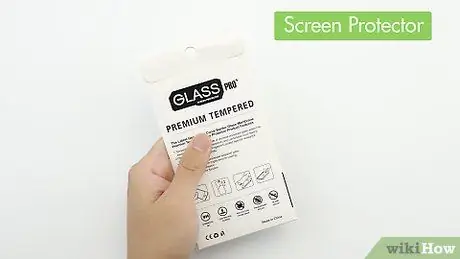
Krok 1. Připravte si chránič obrazovky
Chránič obrazovky je obvykle již oříznut na velikost obrazovky vašeho zařízení (pokud musíte, přečtěte si část „Tipy“, jak ochranný kryt displeje vyjmout, aby se hodil na obrazovku vašeho zařízení). Zde jsou některé základní složky chrániče obrazovky:
- Nejpoužívanějším a nejkvalitnějším materiálem je polotvrdý, kluzký a čirý materiál ve stylu lahve na sodovku, jako je PET. (Variace, jako jsou poloreflexní nebo matné materiály, mohou být užitečné, ale nejsou nutné.)
- Robustní sklo (tvrzené sklo), které je čiré a velmi tvrdé, jako silnější krycí sklíčko mikroskopu. Tento materiál má plastový povlak, který drží chránič obrazovky pro případ, že by se rozbil. Toto sklo je velmi odolné proti poškrábání, ale má tendenci se snadno odlupovat, když se odlupuje.
- Velmi silné a silné plasty, například polykarbonát. Tento plast chrání obrazovku před přímými nárazy, je méně odolný proti poškrábání, vypadá rychle opotřebovaný a může snížit přesnost dotykové obrazovky zařízení.
- Měkký vinylový plast. Nedoporučuje se, protože není dobré jej používat, ale může zabránit poškrábání.

Krok 2. Pochopte omezení ochrany obrazovky
Chrániče obrazovky mohou chránit před většinou kosmetických škrábanců a škrábanců a nezabraňují poškození obrazovky zařízení (zejména u telefonů, kde je celá přední strana dotyková a nemá mnoho plastového stínění). Pouzdro „nárazník“, které pokrývá celou přední hranu telefonu, může telefon dobře chránit před nárazy a zároveň vylepšit jeho vzhled. Neukládejte telefon do zadní kapsy nebo na jiné místo, kde jej lze snadno rozdrtit.

Krok 3. Najděte čisté pracoviště
Vyberte si pokoj, kde je vzduch klidný. Stav místnosti můžete zlepšit pomocí páry. Zapněte horkou sprchu, aby se místnost naplnila párou. Když se pára začne rozptylovat, měl se prach v místnosti hodně omezit. Toto je nejlepší doba pro instalaci ochrany obrazovky.

Krok 4. Umyjte si ruce
Vysušte si ruce čistým ručníkem. Zatřepáním odstraňte zbývající vlákna.
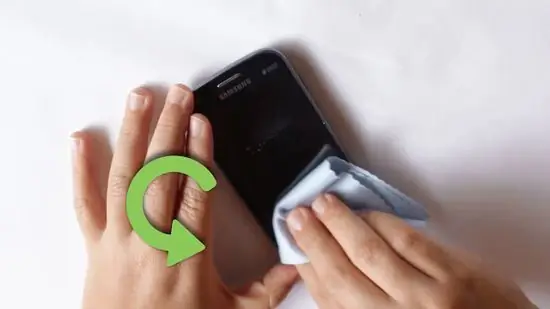
Krok 5. Vyčistěte obrazovku zařízení
Otřete jemným rozpouštědlem, jako je čistič brýlí nebo alkohol, nebo hadříkem namočeným v mýdlové vodě, aby nedošlo k poškození nebo znehodnocení povrchu zařízení. Otřete do sucha měkkým hadříkem a odstraňte co nejvíce vláken fukarem nebo jemně napařte pomocí netřepivého hadříku, například hadříku z mikrovlákna, který je obvykle dodáván s ochranou obrazovky.
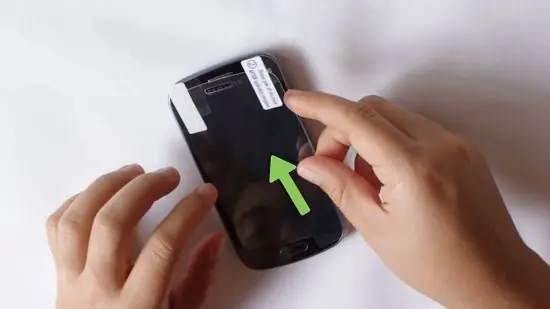
Krok 6. Zkontrolujte polohu chrániče obrazovky
Opatrně vyjměte chránič obrazovky z obalu. Před odstraněním podkladu umístěte chránič obrazovky na obrazovku zařízení, abyste zjistili, zda dobře sedí a neblokuje přední kameru (což bude narušeno, pokud chránič obrazovky není plochý) a otvor pro mikrofon.
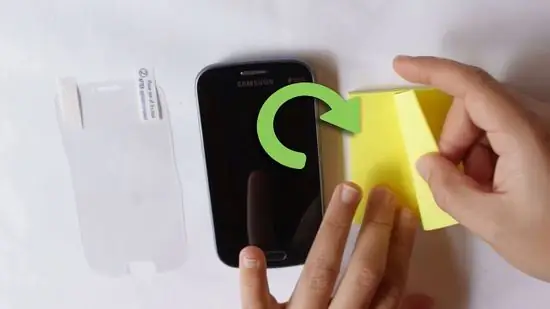
Krok 7. Odstraňte veškerý zbývající prach jemným lepidlem
Před použitím ochrany obrazovky musí být obrazovka zařízení bezprašná. Vzduchové bubliny se nakonec rozšíří na plast a otisky prstů se budou lepit na lepidlo, ale prach zůstane tak dlouho, dokud bude chránič obrazovky používán. Jemně poklepejte lepicí poznámkou (např. „Post-it“) po obrazovce zařízení. Sledujte odrazy obrazovky ve světlých oblastech pod úhlem, abyste mohli kontrolovat prach na obrazovce. Nainstalujte si chránič obrazovky bezprostředně předtím, než se prach nashromáždí zpět na obrazovku zařízení!
Některé luxusní chrániče obrazovky mají speciální nálepky, které zachycují prach
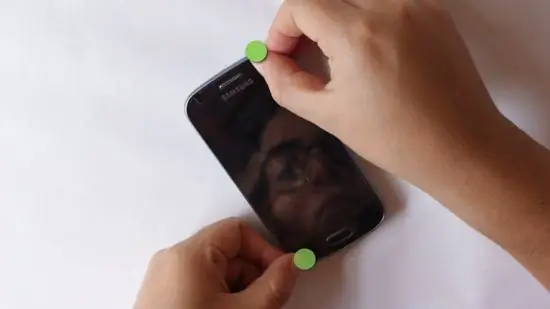
Krok 8. Dodržujte ochranu obrazovky a pečlivě zarovnejte všechny okraje
Odlepte zadní polovinu chrániče obrazovky z jednoho konce, abyste mohli ovládat druhý konec. Zarovnejte jej s okrajem obrazovky mobilního zařízení, přičemž ponechte předdefinované okraje, a podívejte se, zda se chránič obrazovky pohodlně vejde na okraj obrazovky zařízení. Poté odlepte celý podklad a vyrovnejte chránič obrazovky, aby dobře přilnul.
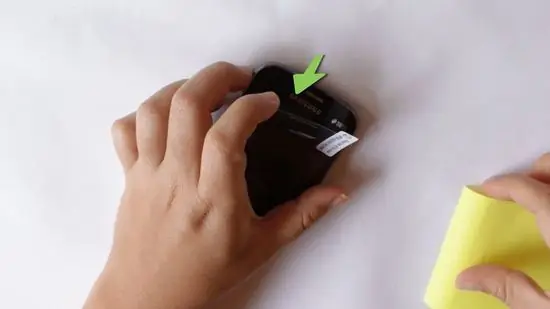
Krok 9. Ignorujte drobné chyby, jako jsou drobné prachové skvrny
Pokud se to pokusíte opravit, váš problém se může ještě zhoršit. Chránič obrazovky absorbuje poškození způsobené vašemu mobilnímu zařízení a nakonec bude muset být nahrazen novým. Pokud potřebujete přemístit chránič obrazovky, opatrně zvedněte okraje tenkým, ale ne ostrým předmětem, jako je podkladový materiál, nehet nebo plastová lžička. Pokud je za chráničem obrazovky skvrna prachu, zkuste jej sebrat lepicí páskou, celofánovou páskou, například „Scotch tape“. Snažte se nerušit lepivou část chrániče obrazovky.
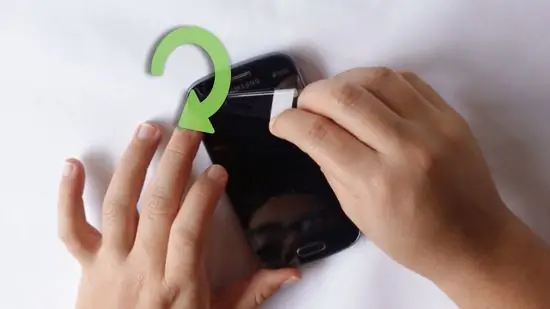
Krok 10. Odstraňte vzduchové bubliny
Případné vzduchové bubliny otřete podél okrajů měkkým předmětem, jako je kreditní karta. Neotírejte energicky, pokud chránič obrazovky nemá ochranný povrch, který bude odstraněn po instalaci chrániče obrazovky. Nakonec se vzduch rozptýlí a příliš velký tlak poškrábe váš nový chránič obrazovky
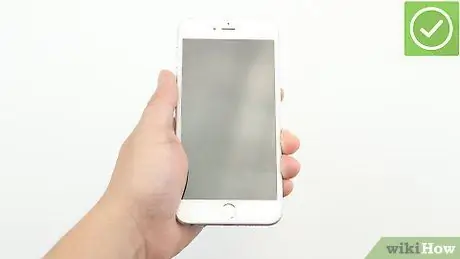
Krok 11. Hotovo
Nebojte se používat své mobilní zařízení.
Tipy
- Ujistěte se, že se na obrazovku díváte z úhlu, který vám umožní vidět na obrazovce veškerý prach.
- Nainstalujte chránič obrazovky velmi opatrně a opatrně. Při nasazování chrániče obrazovky se snažte nepodat si ruce.
- Nedotýkejte se lepivých částí chrániče obrazovky. Berte to jako držení CD (nedotýkejte se dna).
- Doporučuje se nainstalovat ochranu obrazovky ihned po vyjmutí z obalu.
- Po odstranění spodní části držte spodní část chrániče obrazovky směrem dolů. Snížíte tím pravděpodobnost ulpívání prachu na lepkavé části chrániče obrazovky.
- Jinak můžete na horní část chrániče obrazovky (nelepivou část) nalepit pásku, aby se snáze nalepila.
- Před nasazením chrániče obrazovky můžete na kapku kapky upravené vody (obvykle lžičkou třecího alkoholu a/nebo mýdla na nádobí smíchané s šálkem vody) na obrazovku rychle odstranit bubliny. Jen se ujistěte, že do vašeho zařízení příliš nekape. Zařízení zatím nepoužívejte a nechte ho několik hodin, aby chránič obrazovky úplně vyschl.
- Chránič obrazovky je jednoduché příslušenství, které bývá v maloobchodech předražené, protože obvykle přichází s vedlejšími náklady.
- Tenkou plastovou ochrannou clonu můžete snadno změnit pomocí malé řezací čepele (aby se okraje nezvedaly) a otupení rohů. Držte jej pevně a zkuste řezat chránič obrazovky jedním řezem. Pokud řežete kousek po kousku, výsledné hrany jsou obvykle ohnuté a nerovnoměrné.
Varování
- Prach je všude. Pokud ho necháte příliš dlouho, na obrazovce se bude lepit prach.
- Nebuďte frustrovaní. Pamatujte, že chrániče obrazovky jsou položky, které se často vyměňují. Toto příslušenství je třeba správně nainstalovat, aby účinně chránilo obrazovku vašeho mobilního zařízení, a případně je budete muset vyměnit.






